Ghost of Tsushima ist Ein lustiges Spiel mit fesselnden Kämpfen, fesselnden Erkundungen und einer mitreißenden Geschichte. Während diese Dinge in erster Linie das sind, was Sie tun werden, bietet das Spiel eine weitere beeindruckende Funktion, die es wert ist, genutzt zu werden … Fotomodus.
Verwendung des Fotomodus in Ghost of Tsushima
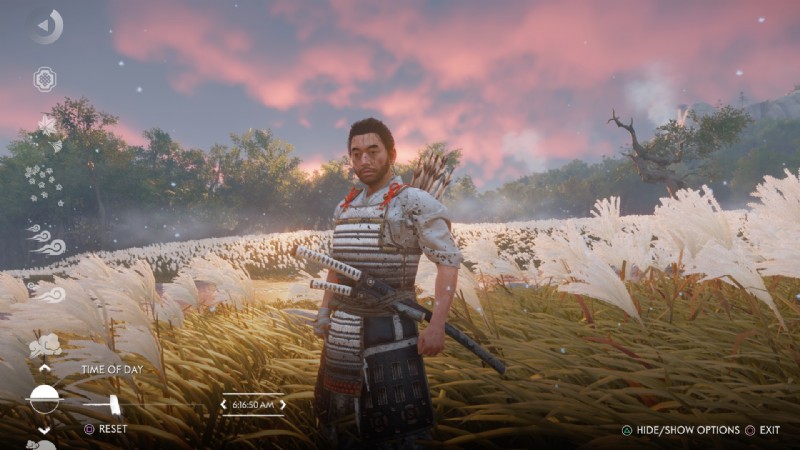
Der in Ghost of Tsushima verfügbare Fotomodus ist überraschend ausgestaltet. Im Fotomodus können Sie so gut wie alles anpassen, was Sie brauchen, um das perfekte Bild oder den perfekten Videoclip aufzunehmen.
Um den Fotomodus zu starten, drücken Sie die rechte Taste auf Ihrem Steuerkreuz. Wenn du in den Fotomodus gehst, wird alles andere im Spiel angehalten, sodass du ein paar coole Action-Aufnahmen machen kannst, wenn du schnell genug bist.
Im Fotomodus können Sie die Position der Kamera anpassen, indem Sie sie mit dem rechten Stick bewegen oder mit L2 und R2 nach oben und unten bewegen.
Spielen Sie mit dem Bewegen der Kamera herum, bevor Sie einen Screenshot machen. Du kannst nicht nur Screenshots von Jin machen, sondern auch die Kamera an Jin vorbei bewegen und die Landschaft selbst scannen.
Im Fotomodus-Menü können Sie andere Dinge tun, als die Kamera zu bewegen. Sie können die Farbe der Aufnahme ändern, um sie lebendiger zu machen, oder eine grobkörnige Schwarz-Weiß-Aufnahme machen.
Beachten Sie, dass Sie die Intensität des Farbeffekts umschalten und bei Bedarf abschwächen können.

Du kannst auch die Tageszeit ändern. Wenn du also denkst, dass die Kulisse nachts schöner wäre, es aber im Spiel Tag ist, keine Sorge, du kannst es im Fotomodus nachts machen.
Ähnlich wie beim Fotografieren mit einer echten Kamera können Sie mit der Schärfentiefe herumspielen und den Hintergrund hinter Ihrem Brennpunkt verwischen.
Wenn Sie beispielsweise Jin alleine aufnehmen möchten, schalten Sie die Schärfentiefe um, um den Hintergrund unscharf zu machen und ihn in den Mittelpunkt zu rücken.
Kein Fan davon, wie Jin aussieht? Sie können beispielsweise den Ausdruck auf seinem Gesicht ändern (wir sind große Fans von Jins Kussgesicht) und auswählen, ob Sie Kopfbedeckungen und Masken zeigen möchten oder nicht.
Es ist nützlich, wenn Sie vergessen haben, eine Maske abzulegen, aber Jins ganzes Gesicht aufnehmen möchten. Wenn Sie eine Landschaftsaufnahme machen, können Sie die Fokusentfernung erhöhen, um sicherzustellen, dass weit entfernte Objekte wie Bäume und Gebäude scharf sind.
Auf der PlayStation 4 kannst du nicht nur Screenshots machen, indem du auf die Share-Taste drückst, sondern auch Videoclips aufnehmen.
Dazu müssen Sie die Share-Taste gedrückt halten. Sobald Sie einen Videoclip haben, können Sie ihn nach Bedarf zuschneiden, z. B. wenn Sie ihn auf Twitter posten und innerhalb der Anforderungen des Zeitlimits bleiben möchten.
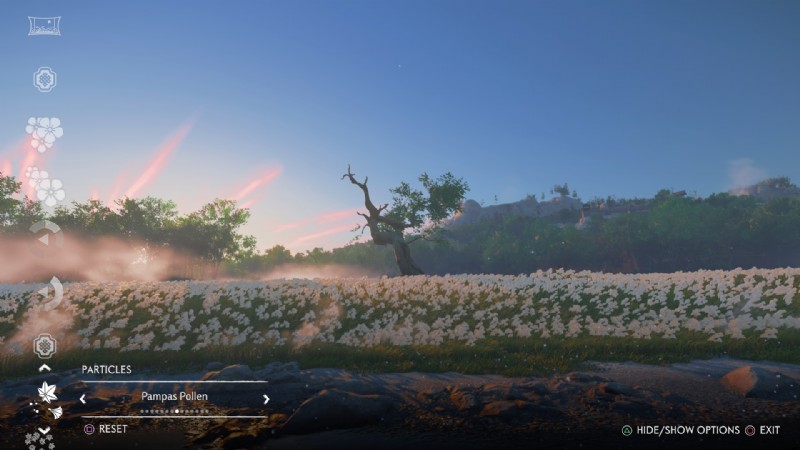
Der Videomodus hat seine eigenen kleinen Extras, mit denen Sie spielen können. Sie können nicht nur das Aussehen mit Dingen wie Belichtung und Fokus anpassen, sondern auch Partikel zum Hintergrund hinzufügen.
Wenn du dich in einem Gebiet mit Bäumen mit schönen gelben Blättern befindest, kannst du im Abschnitt „Partikel“ zusätzliche gelbe Blätter hinzufügen, die in dem Gebiet wehen.
Sie können die Intensität dieser Partikel anpassen, indem Sie Partikel hinzufügen oder entfernen, je nachdem, welchen Look Sie anstreben. Sie können auch die Windrichtung und -intensität anpassen, was sich auf die Bewegung der Partikel auswirken kann.
Wenn Sie das Gefühl haben, dass der Videoclip etwas zu leise ist, können Sie im Fotomodus auch Musik hinzufügen. Am Ende dieses Artikels haben wir einen Clip eingefügt, den wir im Fotomodus mit eingeschalteter Musik, gelben Blattpartikeln, Farbanpassungen und mehr aufgenommen haben.
Wir finden es richtig hübsch!
Möchten Sie, dass die Leute Ihren Screenshot oder Clip sofort als aus Ghost of Tsushima stammend erkennen? Im Fotomodus können Sie auf Wunsch das Ghost of Tsushima-Logo hinzufügen.
Wenn Sie ein Profi im Fotomodus werden möchten, empfehlen wir Ihnen, etwas Zeit einzuplanen, um mit allen Optionen herumzuspielen.
Machen Sie sich mit allen Möglichkeiten vertraut, wie Sie eine Aufnahme anpassen können, um das bestmögliche Foto zu machen. Je mehr du damit herumspielst, desto besser wirst du.
Ein letzter Hinweis:Abhängig von Ihren HDR-Einstellungen in der PS4 und auf Ihrem Fernseher selbst kann die Ausgabe Ihrer Bilder anders aussehen.
Wir hatten selbst einige Probleme damit. Für uns war es einfacher, die Wiedergabetreue unserer Screenshots sicherzustellen, wenn HDR deaktiviert ist.
Wenn Ihre Bilder verschwommen erscheinen oder die Farben ein wenig anders aussehen als auf Ihrem Fernseher, versuchen Sie, HDR im Fotomodus auszuschalten und sehen Sie, ob das hilft.
Verwandt:Die besten Ghost of Tsushima Fotomodus-Bilder von Spielern
Jetzt, da Sie wissen, wie der Fotomodus in Ghost of Tsushima verwendet wird, sollten Sie einige der anderen Funktionen des Spiels auffrischen, darunter:
- Wie viele Akte gibt es in Ghost of Tsushima?
- Wie man in Ghost of Tsushima bastelt
- Ghost of Tsushima Combat Basics – Die Grundlagen von Angriff und Verteidigung
